Sådan slår du undertekster til på Zoom

Lær hvordan du slår undertekster til på Zoom. Zooms automatiske undertekster gør det lettere at forstå opkaldsindholdet.
Når du begynder at konfigurere en ny Windows 11-maskine eller udfører en ren installation , kan du vælge et brugernavn, du vil ændre senere. Ændring af brugernavne er også almindeligt, når du køber et forudbygget system fra en detailbutik eller tredjepart. Desværre har Microsoft ikke gjort processen med at ændre kontonavnet så ligetil, som du kunne forvente. Uanset årsagen til navneændringen, er der et par forskellige måder at gøre det på. Her er et kig på tre forskellige måder at gøre det på Windows 11.
Skift dit kontonavn på Windows 11 fra Indstillinger
For at bruge appen Indstillinger skal du klikke på Start > Indstillinger eller alternativt bruge tastaturgenvejen Windows-tasten + I til at åbne Indstillinger direkte.
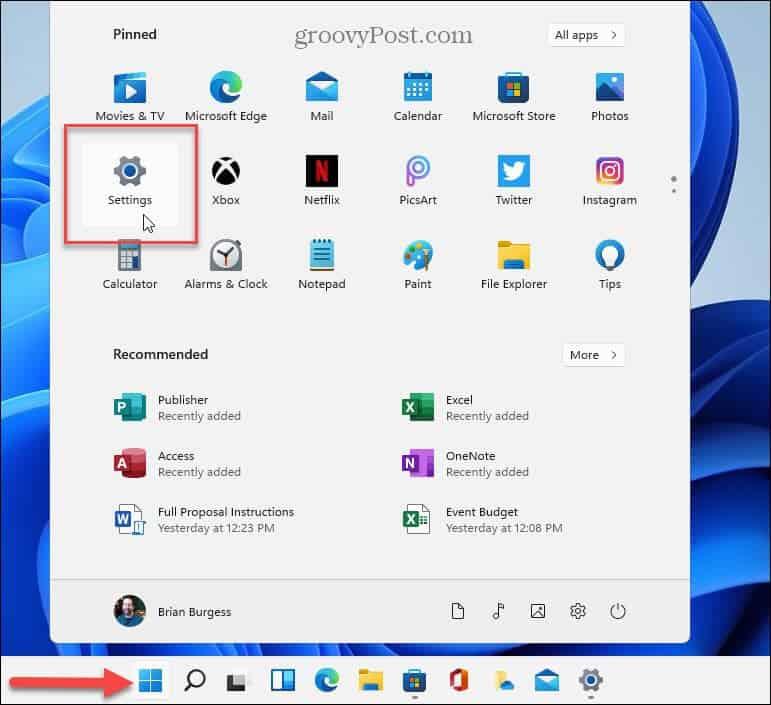
Når Indstillinger åbner, skal du klikke på Konti i venstre kolonne og klikke på Dine oplysninger fra listen til højre.
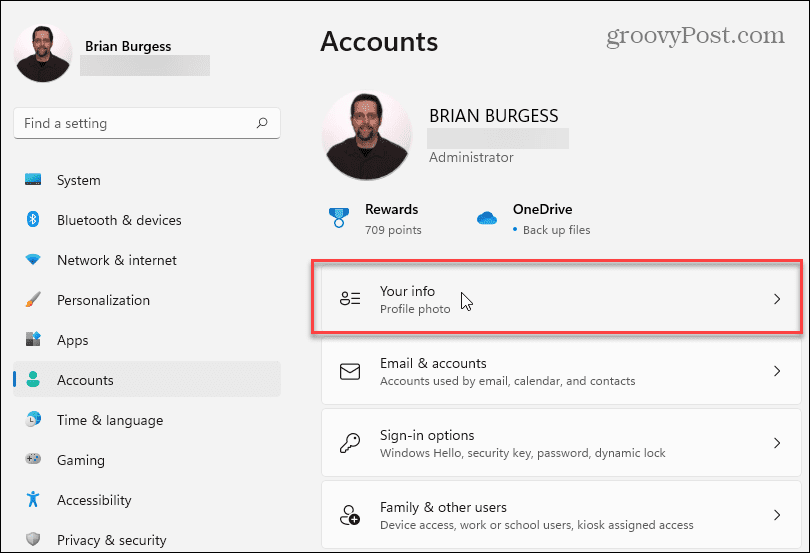
På det følgende skærmbillede skal du klikke på knappen Konti .
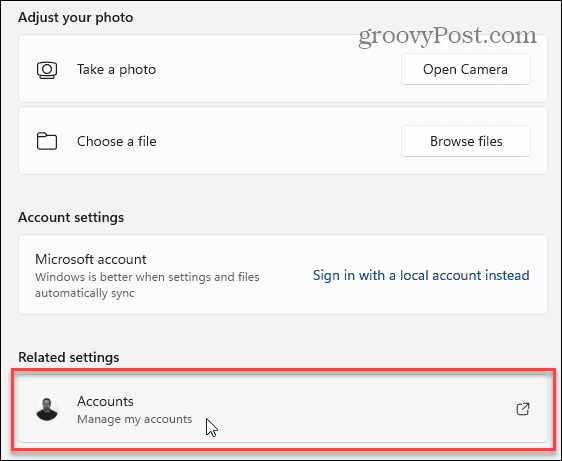
Det åbner din Microsoft-kontoside. Log ind, hvis du bliver bedt om det, og klik på dit profilbillede øverst.
Det fører dig til sektionen "Dine oplysninger". Derfra skal du klikke på linket Rediger navn i nederste højre hjørne.
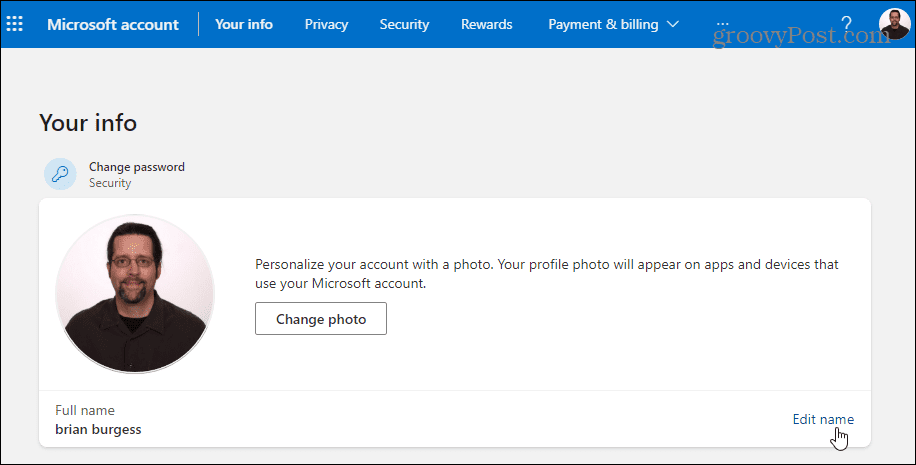
Indtast nu et nyt for- og efternavn. Indtast den påkrævede Captcha, og klik på knappen Gem . Genstart din pc, og du bør se kontonavnet ændres.
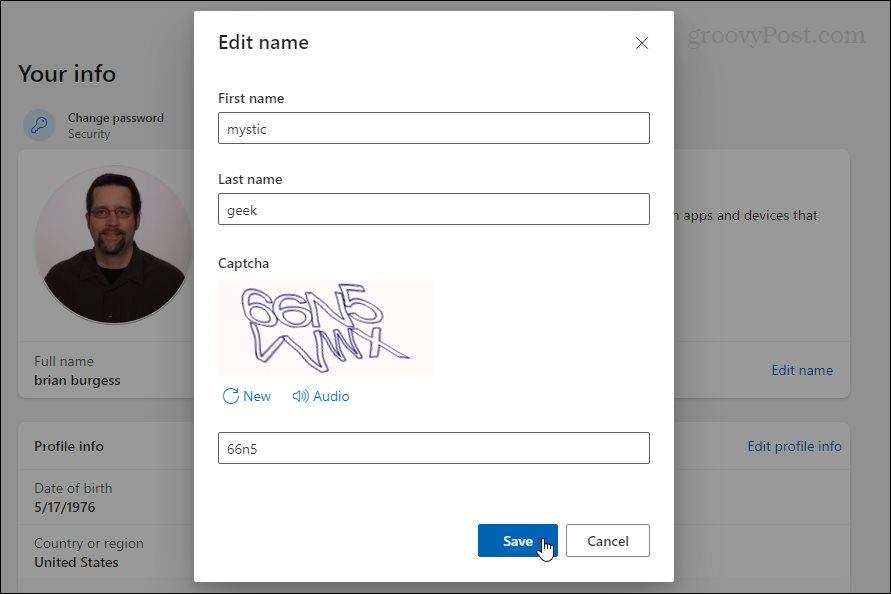
Skift kontonavn på Windows 11 fra Kontrolpanel
Det klassiske kontrolpanel , som du er vant til fra tidligere versioner af Windows, er stadig i Windows 11. Og du kan bruge det til at ændre dit kontonavn. For at åbne den skal du trykke på Windows-tasten på dit tastatur, skrive : kontrolpanel, vælge det øverste resultat eller trykke på Enter .
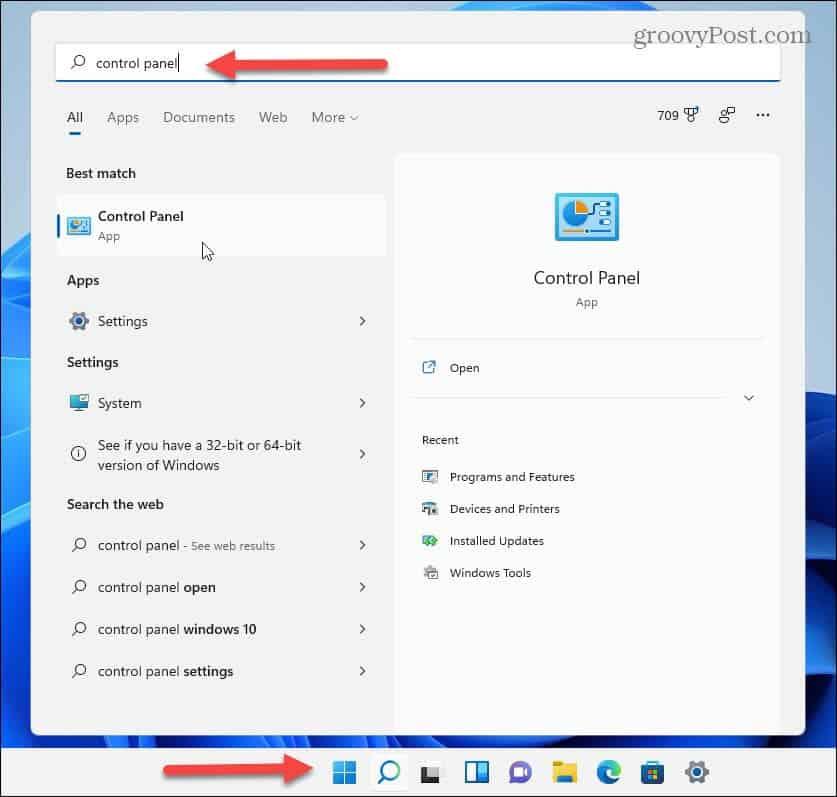
Når kontrolpanelet åbnes, skal du klikke på Brugerkonti .
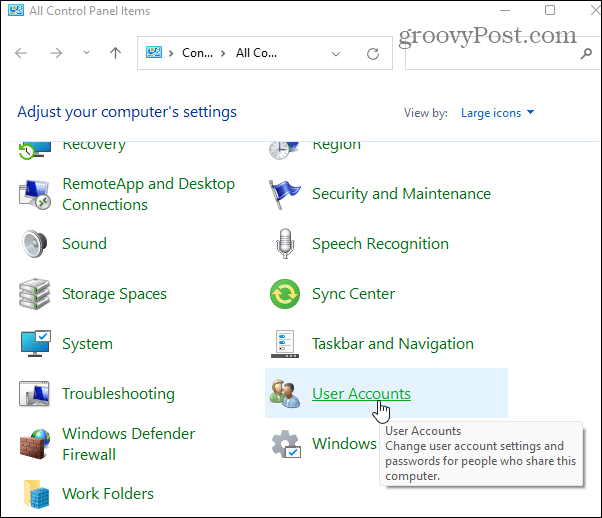
Klik nu på Administrer en anden konto , og vælg den konto fra listen over brugerkonti, du har tilføjet , som du vil redigere.

Klik derefter på linket "Skift kontonavn".
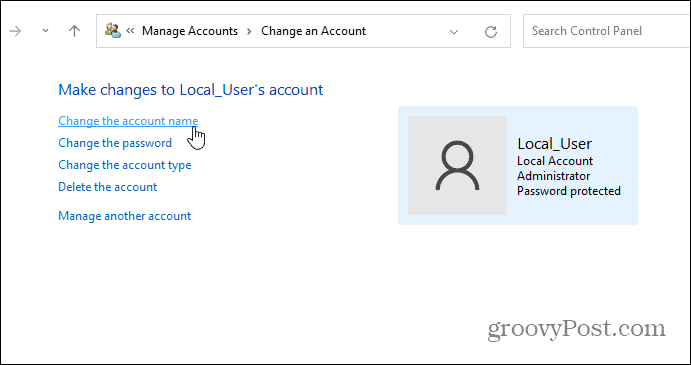
Indtast det navn, du vil bruge til kontoen, i feltet "Navn", og klik på knappen Skift navn .
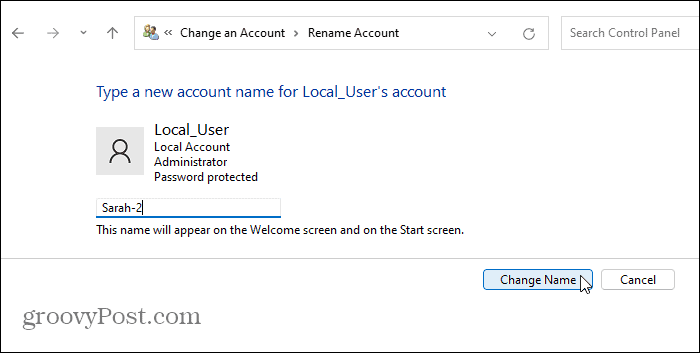
Brug avanceret kontrolpanel til at omdøbe brugerkonti
Endelig kan du bruge avancerede kontrolpanelindstillinger til at omdøbe brugerkonti. Tryk på tastaturgenvejen Windows-tasten + R for at åbne dialogboksen Kør og skriv: netplwiz og klik på OK eller tryk på Enter .
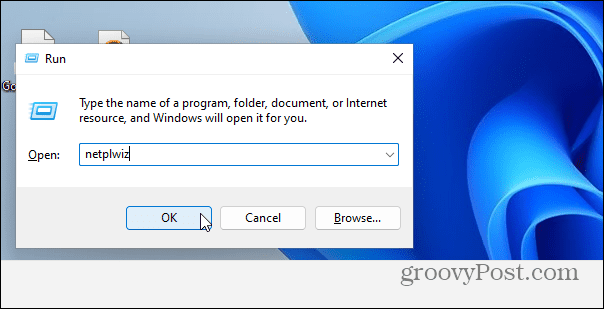
Vælg derefter den konto, du vil ændre, og klik på knappen Egenskaber .
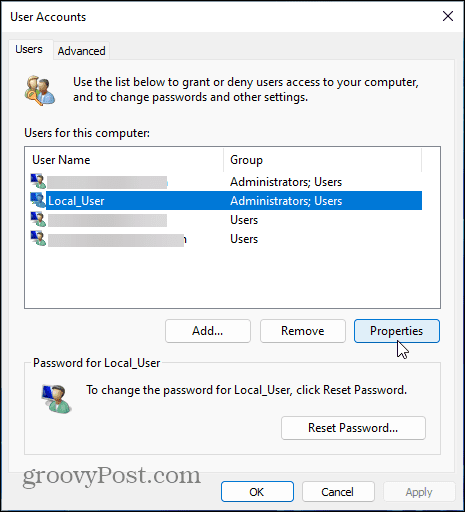
Under fanen "Generelt" skal du indtaste, hvad du vil have navnet i feltet "Brugernavn". Klik på Anvend og derefter OK to gange for at ændringerne træder i kraft.
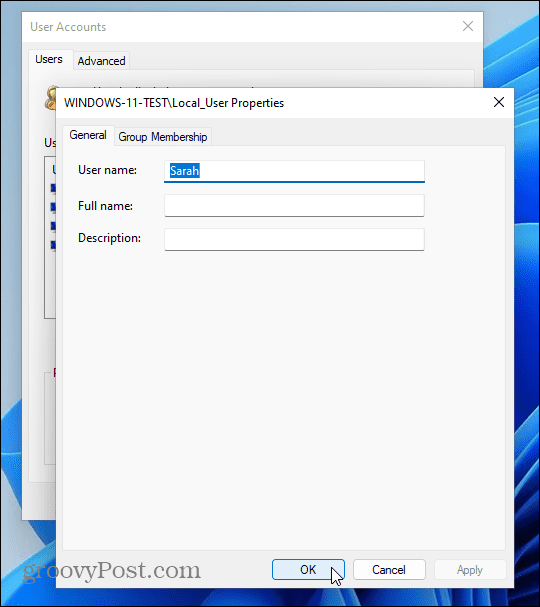
Det er alt, hvad der er til det. Uanset hvilken metode du bruger til at ændre et kontonavn vil variere afhængigt af, hvordan du vil gøre det. Men du vil opnå de samme resultater, uanset hvilke trin du bruger. Som med alle versioner af Windows, er der altid mere end én måde at udføre en enkelt opgave på.
Hvis du ikke kører Windows 11 endnu, kan du læse vores artikel om at ændre dit kontonavn på Windows 10 .
Og for mere om det nye operativsystem, tag et kig på, hvordan du omdøber din Windows 11-pc . Hvis du vil tilføje flere brugere til din Windows 11-pc, kan du læse vores artikel om oprettelse af en lokal brugerkonto . Eller for mere om nye funktioner, se, hvordan du bruger den forbedrede virtuelle skrivebordsfunktion .
Lær hvordan du slår undertekster til på Zoom. Zooms automatiske undertekster gør det lettere at forstå opkaldsindholdet.
Modtager fejludskrivningsmeddelelse på dit Windows 10-system, følg derefter rettelserne i artiklen og få din printer på sporet...
Du kan nemt besøge dine møder igen, hvis du optager dem. Sådan optager og afspiller du en Microsoft Teams-optagelse til dit næste møde.
Når du åbner en fil eller klikker på et link, vil din Android-enhed vælge en standardapp til at åbne den. Du kan nulstille dine standardapps på Android med denne vejledning.
RETTET: Entitlement.diagnostics.office.com certifikatfejl
For at finde ud af de bedste spilsider, der ikke er blokeret af skoler, skal du læse artiklen og vælge den bedste ikke-blokerede spilwebsted for skoler, gymnasier og værker
Hvis du står over for printeren i fejltilstandsproblemet på Windows 10-pc og ikke ved, hvordan du skal håndtere det, så følg disse løsninger for at løse det.
Hvis du undrede dig over, hvordan du sikkerhedskopierer din Chromebook, har vi dækket dig. Lær mere om, hvad der sikkerhedskopieres automatisk, og hvad der ikke er her
Vil du rette Xbox-appen vil ikke åbne i Windows 10, så følg rettelserne som Aktiver Xbox-appen fra Tjenester, nulstil Xbox-appen, Nulstil Xbox-apppakken og andre..
Hvis du har et Logitech-tastatur og -mus, vil du se denne proces køre. Det er ikke malware, men det er ikke en vigtig eksekverbar fil til Windows OS.
![[100% løst] Hvordan rettes meddelelsen Fejludskrivning på Windows 10? [100% løst] Hvordan rettes meddelelsen Fejludskrivning på Windows 10?](https://img2.luckytemplates.com/resources1/images2/image-9322-0408150406327.png)




![RETTET: Printer i fejltilstand [HP, Canon, Epson, Zebra & Brother] RETTET: Printer i fejltilstand [HP, Canon, Epson, Zebra & Brother]](https://img2.luckytemplates.com/resources1/images2/image-1874-0408150757336.png)

![Sådan rettes Xbox-appen vil ikke åbne i Windows 10 [HURTIG GUIDE] Sådan rettes Xbox-appen vil ikke åbne i Windows 10 [HURTIG GUIDE]](https://img2.luckytemplates.com/resources1/images2/image-7896-0408150400865.png)
